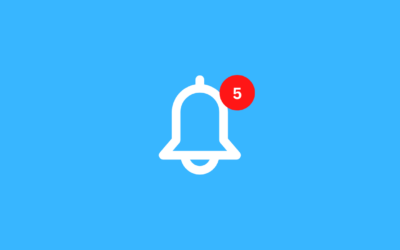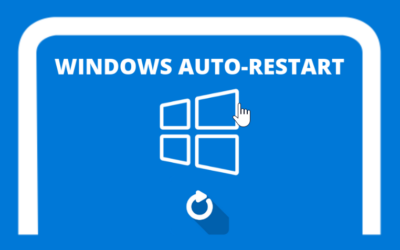Untuk memulai, penting bagi Anda untuk tahu bagaimana mengakses VPS Anda dari komputer Mac. Artikel ini akan mengajarkan cara login ke Remote Desktop dengan langkah mudah dan cepat. Ikuti panduan ini, dan Anda akan siap menggunakan VPS Windows Anda dalam waktu singkat.
Langkah 1: Unduh dan Install Microsoft Remote Desktop
- Buka “Mac App Store” di komputer Mac OS Anda.
- Cari “Microsoft Remote Desktop” menggunakan kotak pencarian.
- Pilih aplikasi “Microsoft Remote Desktop” yang dikembangkan oleh Microsoft Corporation.
- Klik “Get” lalu “Install” untuk mendownload dan menginstall aplikasi tersebut. Anda mungkin perlu memasukkan ID Apple Anda untuk melanjutkan.
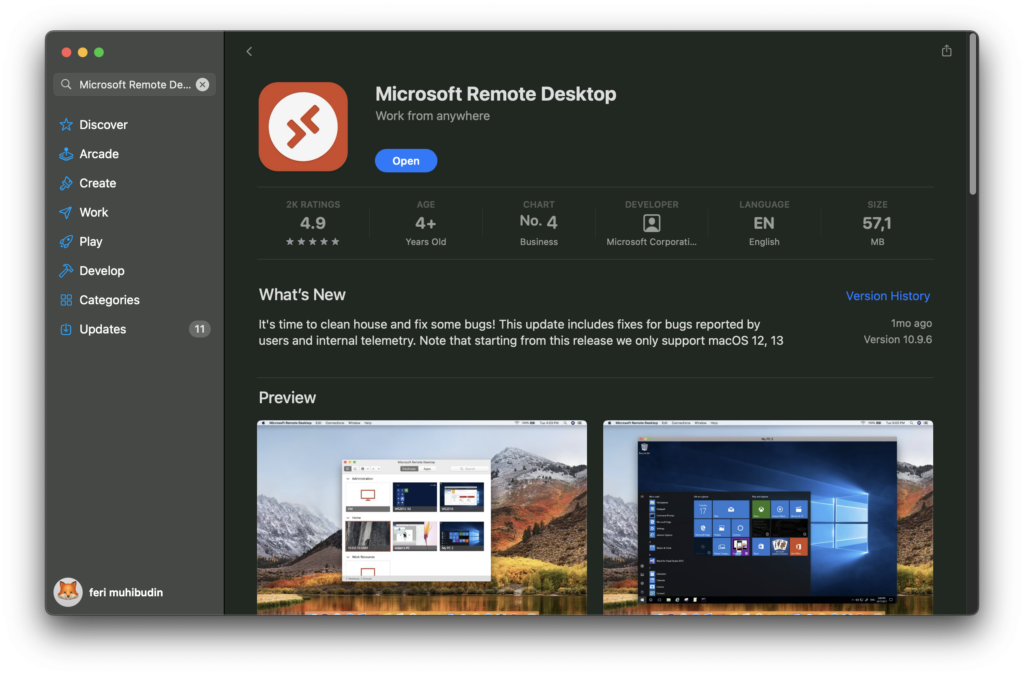
Langkah 2: Dapatkan Informasi Login VPS
- Setelah pembelian VPS Windows di Digitalku, Anda akan menerima email konfirmasi yang berisi detail penting seperti alamat IP VPS, nama pengguna, dan kata sandi. Simpan informasi ini karena akan digunakan untuk proses login.
Langkah 3: Buka Microsoft Remote Desktop
- Setelah instalasi selesai, buka aplikasi “Microsoft Remote Desktop” dari folder Aplikasi atau melalui Launchpad.
- Klik pada tombol “Add Desktop” untuk menambahkan koneksi desktop baru.
Langkah 4: Konfigurasi Koneksi Desktop Baru
- Dalam kolom “PC Name”, masukkan alamat IP VPS Windows Anda yang telah diberikan oleh Digitalku.
- Anda dapat meninggalkan “User Account” sebagai “Ask when required” atau klik “Add User Account” untuk menyimpan nama pengguna dan kata sandi, sehingga Anda tidak perlu memasukkannya setiap kali.
- Jika diinginkan, berikan nama untuk koneksi ini di kolom “Friendly Name” agar mudah dikenali nantinya.
- Klik “Add” untuk menyelesaikan penambahan desktop.
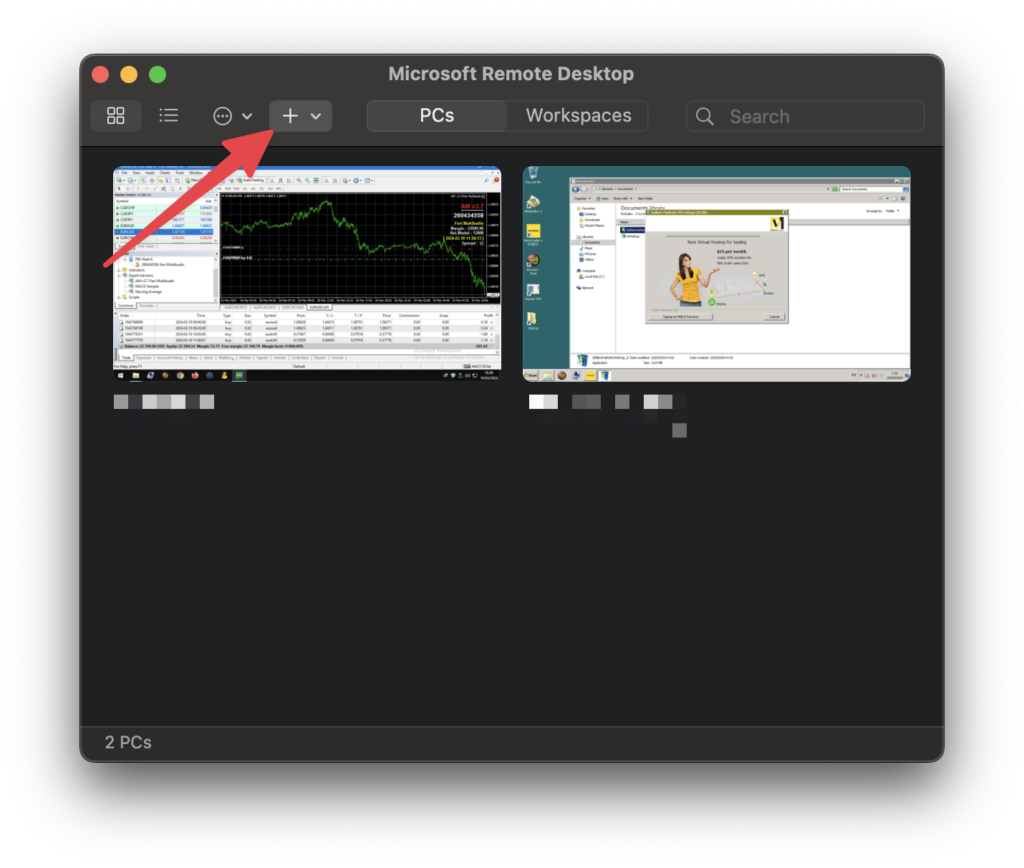
Langkah 5: Terhubung ke VPS Windows Anda
- Temukan koneksi yang baru saja Anda tambahkan dalam daftar “Saved Desktops”.
- Klik dua kali pada koneksi tersebut untuk memulai proses login.
- Jika Anda tidak menyimpan nama pengguna dan kata sandi sebelumnya, sistem akan meminta Anda memasukkannya sekarang.
- Setelah itu, Anda akan terhubung ke desktop VPS Windows Anda dan dapat mulai bekerja dengan lingkungan Windows di Mac OS.
Penutup:
Mengakses VPS Windows Anda dari Mac OS menggunakan Remote Desktop adalah proses yang sederhana dan langsung. Dengan mengikuti langkah-langkah di atas, Anda sekarang dapat dengan mudah terhubung ke server Anda di Digitalku, memanfaatkan semua kekuatan dan fleksibilitas yang ditawarkan oleh VPS Windows. Jika Anda memiliki pertanyaan atau membutuhkan bantuan lebih lanjut, tim dukungan Digitalku selalu siap membantu Anda. Terima kasih telah memilih Digitalku sebagai penyedia VPS Windows Anda!